Menambahkan atau menghapus indikator dalam laporan paginasi (Pembuat Laporan)
Berlaku untuk: Microsoft Report Builder (SSRS)
Power BI Report Builder
Perancang Laporan di SQL Server Data Tools
Dalam laporan paginated, indikator adalah pengukur minimal yang menyampaikan status satu nilai data sekilas. Untuk informasi selengkapnya tentang mereka, lihat Indikator (Pembuat Laporan).
Indikator umumnya ditempatkan dalam sel dalam tabel atau matriks, tetapi Anda juga dapat menggunakan indikator sendiri, berdampingan dengan pengukur, atau disematkan dalam alat pengukur.
Ketika Anda pertama kali menambahkan indikator, indikator tersebut secara default dikonfigurasi untuk menggunakan persentase sebagai unit pengukuran. Rentang persentase didistribusikan secara merata di seluruh anggota set indikator, dan cakupan nilai yang ditunjukkan oleh indikator adalah induk indikator seperti tabel atau matriks.
Anda dapat memperbarui nilai dan status indikator. Untuk informasi lebih lanjut, baca artikel berikut:
Karena indikator diposisikan di dalam panel pengukur, Anda perlu memilih indikator alih-alih panel ketika Anda ingin mengonfigurasi indikator dengan menggunakan dialog Properti Indikator atau panel Properti . Gambar berikut menunjukkan indikator terpilih di panel pengukurnya.
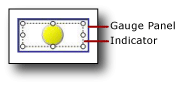
Catatan
Bergantung pada lebar kolom dan panjang nilai data, teks dalam tabel atau sel matriks mungkin membungkus dan menampilkan teks pada beberapa baris. Ketika ini terjadi, ikon indikator mungkin direntangkan dan mengubah bentuk. Perubahan ini dapat membuat ikon indikator kurang dapat dibaca. Tempatkan indikator di dalam persegi panjang untuk memastikan bahwa ikon tidak pernah direntangkan.
Menambahkan indikator ke tabel atau matriks
Buka laporan yang sudah ada atau buat laporan baru yang berisi tabel dan matriks dengan data yang ingin Anda tampilkan. Untuk informasi selengkapnya, lihat Tabel (Pembuat Laporan) atau Matriks.
Sisipkan kolom dalam tabel atau matriks Anda. Untuk informasi selengkapnya, lihat Menyisipkan atau menghapus kolom (Pembuat Laporan).
Secara opsional, pada tab Sisipkan , pilih Persegi Panjang, lalu pilih sel di kolom baru.
Pada tab Sisipkan , pilih Indikator, lalu pilih sel di kolom baru.
Jika Anda menambahkan persegi ke sel, pilih sel tersebut.
Dalam dialog Pilih Gaya Indikator, di panel kiri, pilih tipe indikator yang Anda inginkan, lalu pilih kumpulan indikator.
Pilih OK.
Pilih indikator. Panel Mengukur Data terbuka.
Di area Nilai, di daftar drop-down (Tidak Ditentukan), klik bidang yang nilainya ingin Anda tampilkan sebagai indikator.
Indikator dikonfigurasi untuk menggunakan nilai default. Secara default, indikator dikonfigurasi menggunakan persentase sebagai unit pengukuran dan rentang persentase didistribusikan secara merata di seluruh anggota indikator dan nilai yang disampaikan indikator menggunakan cakupan grup terdekat.
Menghapus indikator ke tabel atau matriks
Klik kanan indikator untuk menghapus dan pilih Hapus.
Catatan
Indikator mungkin diposisikan di dalam panel pengukur yang berisi indikator atau pengukur lainnya. Jika panel pengukur berisi beberapa item, pastikan untuk mengklik indikator untuk menghapusnya, bukan panel pengukur. Jika Anda memilih lalu menghapus panel pengukur, panel pengukur dan semua item di dalamnya akan dihapus.
Pilih Hapus.